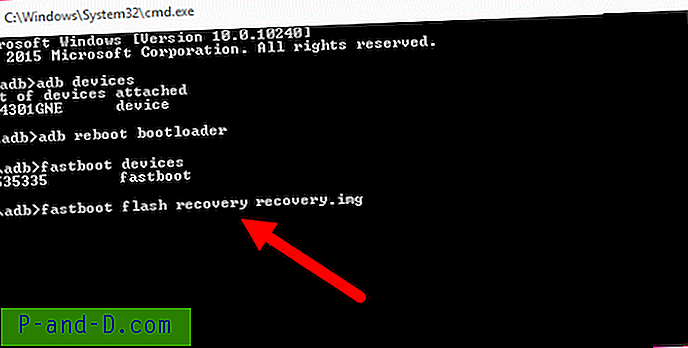„Sony Xperia Z5“ buvo išleistas 2015 m. Spalio mėn. Įrenginys „Qualcomm MSM8994 Snapdragon 810“ su keturių branduolių 1, 5 GHz „Cortex-A53“ ir keturių branduolių 2, 0 GHz „Cortex-A57“. Jis veikia „Android 6.0 Marshmallow“. Čia aš sugalvojau šį išsamų vadovą, kaip atrakinti įkrovos tvarkyklę, atkurti „flash twrp.img“ ir paleisti „Sony Xperia Z5“.
Būtinos sąlygos ir pastabos:
- Padarykite atsarginę savo įrenginio atsarginę kopiją, nes prarasite duomenis
- Panaikinsite savo įrenginio garantiją.
- Įsitikinkite, kad akumuliatoriaus procentas yra 50 ir didesnis
- Mes neatsakome už padarytą žalą.
Sužinokite: Įdiekite „CyanogenMod 13“ į „Sony Xperia Z5“
Kaip atrakinti įkrovos tvarkyklę „Sony Xperia Z5“?
Norint atrakinti įkrovos įkėlėją, pirmiausia reikia atrakinimo kodo -
Gaukite „Sony“ atrakinimo mygtuką
- Apsilankykite „Sony Xperia“ svetainėje, ten jūsų bus paprašyta pasirinkti savo įrenginį, skirtą paleisti įkrovos įkėlėją. Pasirinkite „Sony Xperia Z5“ ir bakstelėkite tęsti.
- Įveskite savo el. Pašto adresą, jums bus atsiųsta nuoroda. Atidarykite nuorodą ir įveskite savo įrenginio IMEI numerį. (Norėdami gauti IMEI numerį, rinkite * # 06 # rinkikliu).
- Vykdykite pateiktas instrukcijas, kad gautumėte atrakinimo kodą. Laikykite jį kur nors parašytą.

Atrakinkite „Bootloader Sony Xperia“
Atrakinkite „Bootloader Xperia Z5“
- Atsisiųskite ir įdiekite „Minimal ADB“ ir „Fastboot“ tvarkykles savo kompiuteryje.
- Be to, atsisiųskite ir išsaugokite USB tvarkykles tame pačiame aplanke, kaip aprašyta aukščiau.
- Įgalinkite „OEM“ atrakinimą ir USB derinimą „Z5“ nustatymų parinktyje Kūrėjai.
- Įjunkite įrenginį į greito įkrovimo režimą, jį išjungdami ir laikydami garsumo didinimo mygtuką.
- Kai užsidegs mėlyna šviesa, prijunkite įrenginį prie kompiuterio, naudodamiesi originaliu USB kabeliu.
- Dabar atidarykite komandų eilutės langą aplanke, kuriame išsaugojote ADB ir „Fastboot“ failus naudodami „ Shift“ ir „ dešinįjį paspaudimą“.
- Komandinėje eilutėje įveskite greitos įkrovos įrenginius ir paspauskite „Enter“
greito įkrovimo įrenginiai
- Jei viskas klostysis gerai, klaidos pranešimo negausite.
- Dabar įveskite komandos kodą „ fastboot -i 0x0fce oem unlock 0x“ ( atrakinkite raktą iš „sony“)
„fastboot“ -i 0x0fce oem unlock 0x 01A2435BG6548
- Aukščiau esanti spalvota dalis yra atrakinimo kodas / raktas, kurį suteikia „sony“. Pakeiskite atrakinimo kodą tuo, kurį gavote anksčiau.
- Jei viskas klostysis gerai, jūsų „SONY XPERIA Z5 Bootloader“ bus atrakinta.
Galite patikrinti, ar įkrovos tvarkyklė atrakinta, ar ne -
- Savo prietaise atidarykite rinkiklį ir įveskite * # * # 7378423 # * # *, kad pasiektumėte paslaugų meniu.
- Bakstelėkite Paslaugos informacija> Konfigūracija> Šaknies būsena . Jei „Bootloader“ atrakinimas leidžiamas, sakoma „Taip“, tada „bootloader“ atrakinimas yra sėkmingas. Jei sakoma Ne arba trūksta būsenos, jūsų įrenginys nėra atrakinamas.
Kaip įdiegti TWRP Xperia Z5?
Norėdami įjungti „TWRP“, turite turėti atrakinta įkrovos įkėlimo programą.
- Atsisiųskite „TWRP.img“ savo kompiuteryje ir išsaugokite aplanke, kuriame yra ADB. (pervardykite failą twrp.img)
- Vėl įeikite į savo įrenginį greito įkrovos režimu naudodami klavišų kombinaciją ir atidarydami „cmd“ raginimą.
- Komandinėje eilutėje įveskite greitos įkrovos įrenginius ir paspauskite „Enter“
greito įkrovimo įrenginiai
- Dabar „twrp.img“ naudokite sparčiosios įkrovos komandą f „ astboot flash“
sparčiojo įkrovos atkūrimas
- Dabar paleiskite įrenginį naudodami komandą „ fastboot reboot“
greito įkrovimo perkrovimas
- Jūsų įrenginyje įdiegta TWRP.
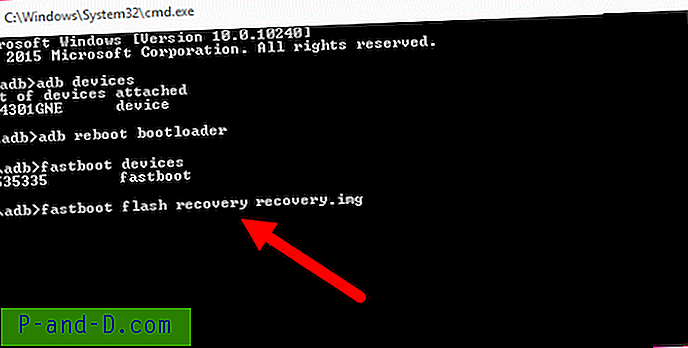
„Flash TWRP“ atkūrimas (reprezentacinis vaizdas)
- Pirmą kartą įjunkite atkūrimo režimą, prieš blykstelėdami pasirinktinį ROM. (Negalima mirksėti jokio ROM, kad pirmą kartą paleistumėte iš naujo)
Kaip įsišaknyti „Sony Xperia Z5“?
Įrenginyje turėtų būti įdiegta TWRP, kad jis būtų šaknis.

Šaknis naudojant TWRP
- Atsisiųskite „ SuperSU.zip“ į vidinę įrenginio saugyklą.
- Iš naujo paleiskite įrenginį atkūrimo režimu. (Išjunkite įrenginį ir vienu metu paspauskite maitinimo mygtuką ir garsumo mažinimo mygtuką, atleiskite įjungimo mygtuką ir palaukite, kol telefonas pateks į atkūrimo režimą)
- Atkūrimo režimu bakstelėkite Įdiegti parinktį, naršykite po aplanką ir ieškokite „SuperSU-v2.67.zip“ failo.
- Braukite, kad patvirtintumėte blykstę
- Perkraukite įrenginį ir patikrinkite, ar nėra šakninės prieigos.
Pastaba ir išvada: *** „DigitBin“ neatsako už jokią žalą, padarytą jūsų telefonui. Savo rizika atlikite šią procedūrą. Skaitytojams patariama pasirinkti savo nuožiūra. Toliau komentuokite, jei norite gauti daugiau pagalbos.